教你解决win10打开软件提示存在病毒故障 win10打开软件提示存在病毒的原因
更新时间:2023-11-09 11:16:52作者:yang
教你解决win10打开软件提示存在病毒故障,在使用Windows 10操作系统时,有时我们可能会遇到一个令人困惑的问题:打开某些软件时会收到病毒警告,这种情况让人感到困扰,因为我们可能刚刚从可靠的来源下载了该软件,并且我们的系统也是最新的。到底为什么会出现这样的病毒警告呢?本文将为大家解答这个问题,并提供一些解决方案。
具体方法如下:
1、在开始菜单中打开设置。
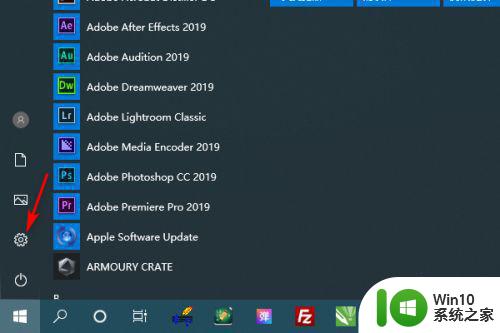
2、在Windows设置中进入更新和安全。
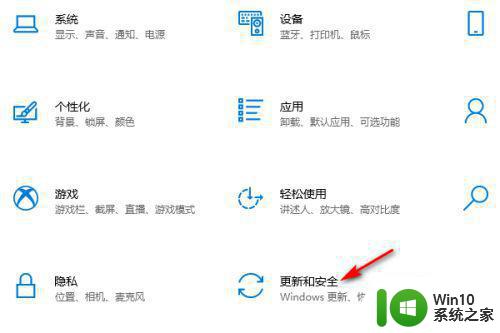
3、在更新和安全中点击Windows安全中心。
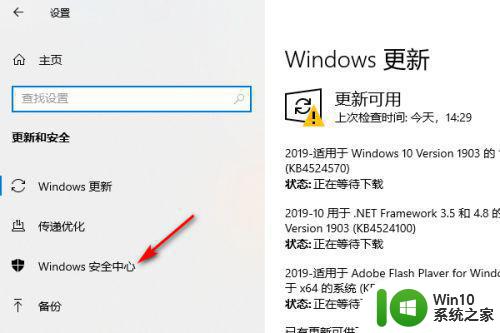
4、在Windows安全中心点击病毒和安全防护。
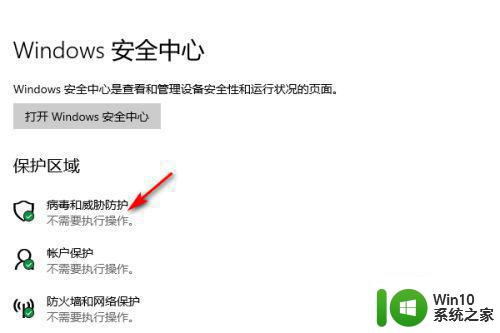
5、在病毒和威胁防护中打开保护历史记录。
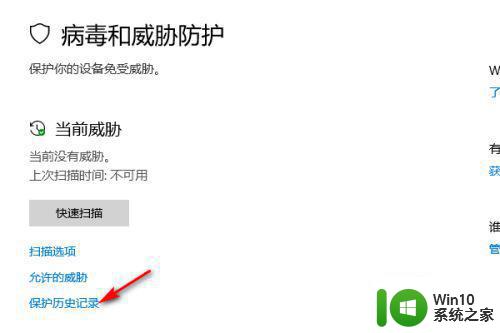
6、在保护历史记录中查看被阻止文件的详情。
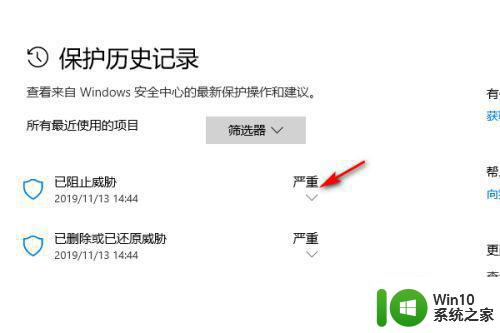
7、在详情中点击操作,选择允许即可解决问题。
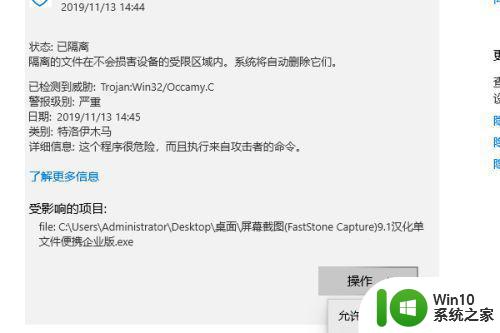
以上就是教你解决win10打开软件提示存在病毒故障的全部内容,如果你遇到了相同的问题,可以参考本文中介绍的步骤来修复,希望对大家有所帮助。
教你解决win10打开软件提示存在病毒故障 win10打开软件提示存在病毒的原因相关教程
- win10打开文件提示“无法完成操作,因为文件包含病毒或潜在的垃圾软件”的解决方法 win10打开文件出现病毒或垃圾软件错误怎么办
- win10包含病毒或潜在的垃圾软件怎么办 win10提示包含病毒或垃圾软件如何解决
- win10提示无法成功完成操作,因为文件包含病毒的解决方法 win10提示无法成功完成操作,因为文件包含病毒怎么办
- Win10无法成功完成操作因为文件含有病毒或潜在软件的解决方法 Win10文件含有病毒或潜在软件如何处理
- win10无法完成操作因为文件包含病毒或潜在的垃圾软件怎么办 Win10检测到文件包含病毒或潜在垃圾软件怎么处理
- win10文件包含病毒或潜在的垃圾软件的完美解决方法 如何清除Win10文件中包含的病毒和潜在垃圾软件
- 如何解决win10包含病毒或潜在的垃圾软件的问题 win10如何清理病毒和垃圾软件
- win10怎么取消病毒提示 win10病毒防护总是弹出怎么关闭
- win10总提示“无法成功完成操作,文件包含病毒”如何解决 win10无法完成操作文件包含病毒怎么办
- win10病毒和威胁防护已经开启 Win10如何打开病毒和威胁防护
- win10打开软件总提示你要允许此应用对你的设备进行更改怎么取消 win10打开软件总提示你要允许此应用对你的设备进行更改如何解决
- Win10打开自带杀毒软件图文教程 Win10自带杀毒软件如何设置
- 蜘蛛侠:暗影之网win10无法运行解决方法 蜘蛛侠暗影之网win10闪退解决方法
- win10玩只狼:影逝二度游戏卡顿什么原因 win10玩只狼:影逝二度游戏卡顿的处理方法 win10只狼影逝二度游戏卡顿解决方法
- 《极品飞车13:变速》win10无法启动解决方法 极品飞车13变速win10闪退解决方法
- win10桌面图标设置没有权限访问如何处理 Win10桌面图标权限访问被拒绝怎么办
win10系统教程推荐
- 1 蜘蛛侠:暗影之网win10无法运行解决方法 蜘蛛侠暗影之网win10闪退解决方法
- 2 win10桌面图标设置没有权限访问如何处理 Win10桌面图标权限访问被拒绝怎么办
- 3 win10关闭个人信息收集的最佳方法 如何在win10中关闭个人信息收集
- 4 英雄联盟win10无法初始化图像设备怎么办 英雄联盟win10启动黑屏怎么解决
- 5 win10需要来自system权限才能删除解决方法 Win10删除文件需要管理员权限解决方法
- 6 win10电脑查看激活密码的快捷方法 win10电脑激活密码查看方法
- 7 win10平板模式怎么切换电脑模式快捷键 win10平板模式如何切换至电脑模式
- 8 win10 usb无法识别鼠标无法操作如何修复 Win10 USB接口无法识别鼠标怎么办
- 9 笔记本电脑win10更新后开机黑屏很久才有画面如何修复 win10更新后笔记本电脑开机黑屏怎么办
- 10 电脑w10设备管理器里没有蓝牙怎么办 电脑w10蓝牙设备管理器找不到
win10系统推荐
- 1 萝卜家园ghost win10 32位安装稳定版下载v2023.12
- 2 电脑公司ghost win10 64位专业免激活版v2023.12
- 3 番茄家园ghost win10 32位旗舰破解版v2023.12
- 4 索尼笔记本ghost win10 64位原版正式版v2023.12
- 5 系统之家ghost win10 64位u盘家庭版v2023.12
- 6 电脑公司ghost win10 64位官方破解版v2023.12
- 7 系统之家windows10 64位原版安装版v2023.12
- 8 深度技术ghost win10 64位极速稳定版v2023.12
- 9 雨林木风ghost win10 64位专业旗舰版v2023.12
- 10 电脑公司ghost win10 32位正式装机版v2023.12